Команда ping — один из самых полезных инструментов диагностика сети в вашем распоряжении. Это полезно для поиска проблем как в локальной сети, так и в Интернете. Давайте посмотрим, что делает команда ping и как ее использовать.
Что значит пинговать что-либо?
Чтобы «пинговать» что-либо в сети, вы отправляете интернет-пакет на компьютер назначения или другое сетевое устройство с просьбой ответить. Затем это устройство отправляет вам пакет обратно.
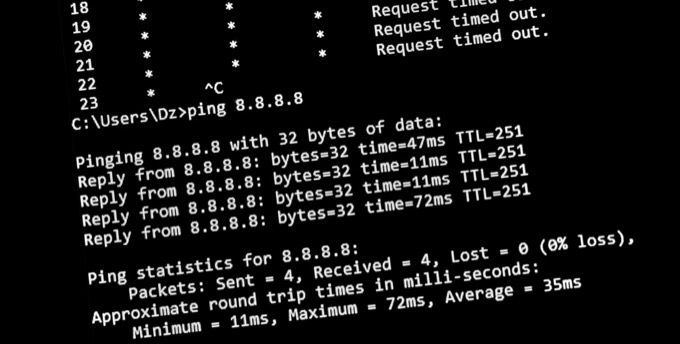
Когда пакет вернется (если он вернется), вы сможете узнать много интересного о сети между вами и пунктом назначения.
Чаще всего мы просто хотим знать, сколько времени займет ответ. Поэтому, когда кто-то упоминает «пинг» (например) веб-сайта, он обычно выражается в миллисекундах, причем чем меньше число, тем лучше.
Что такое интернет-пакет?
Чтобы лучше понять пинг, вам нужно немного знать о пакете, который вы отправляете на целевой компьютер или сетевое устройство как «пинг».
Пакеты — это основные единицы современный интернет. Когда вы отправляете кому-либо данные, например фотографию, они разбиваются на мелкие кусочки. Каждый пакет помечается адресом источника и назначения, а затем отправляется в Интернет. Эти пакеты проходят через множество других компьютеров, таких как веб-серверы и интернет-маршрутизаторы. Пакеты продолжают передаваться, пока не достигнут целевой системы.
Для чего можно использовать Ping
Команда ping имеет два основных применения:
Даже если ваш ping достигнет пункта назначения и вы получите ответ, ответ ping сообщит вам, сколько времени потребовалось для возврата пакета и сколько пакетов было потеряно. Вы можете использовать команду ping, чтобы определить, является ли соединение слишком медленным или ненадежным.

Какие объекты вы можете пинговать?
Как использовать Ping в Windows
Использовать ping очень просто. Вы запускаете его из командной строки или PowerShell, но в этом примере мы используем командную строку:
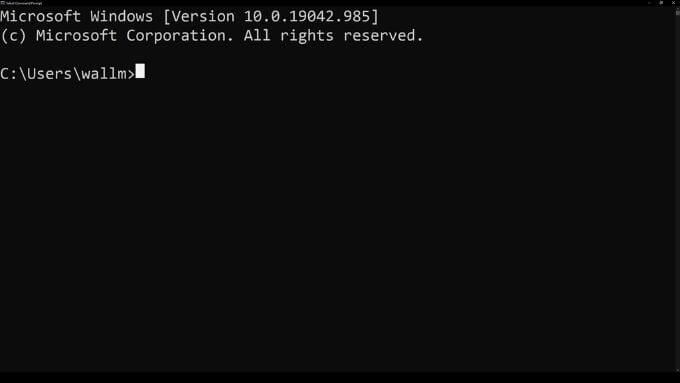
В качестве примера ниже мы использовали Google.com.
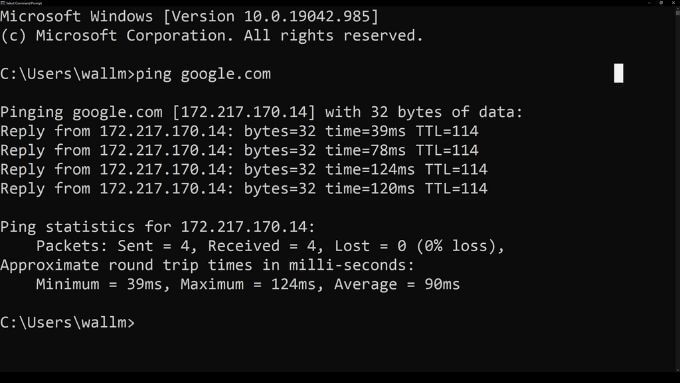
После запуска ping отправит четыре пакета данных.
Сообщение для любых пакетов с надписью «время ожидания запроса истекло» означает, что ваш компьютер не получил ответа от цели. Если некоторые пакеты потеряны, на некоторых путях маршрутизации между вашим компьютером и целью возникла проблема.
Полезные модификаторы команд Ping для Windows
С командой ping можно использовать довольно много командных переключателей. Переключатели — это дополнительные параметры для настройки работы команды ping. Если вы хотите просмотреть полный список параметров, все, что вам нужно сделать, это ввести ping /help в командной строке и нажать Enter . Вы увидите весь список, а также синтаксис и использование.
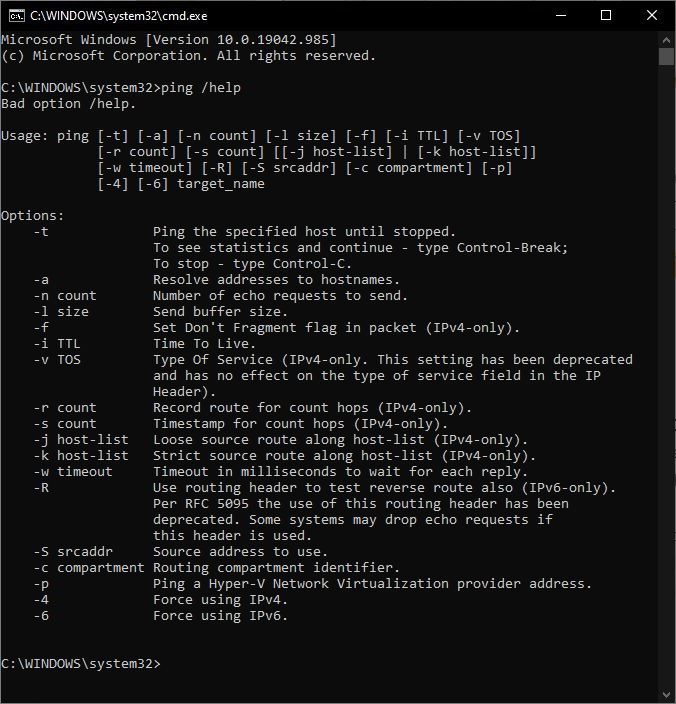
Ниже приведен список нескольких командных переключателей, которые пригодятся большинству пользователей:
Как использовать Ping в macOS
Для пользователей Mac вам необходим пользовательский терминал. Предыдущие версии macOS включали Сетевую утилиту — графическую утилиту, которую можно было использовать для запуска сетевых команд, таких как ping.
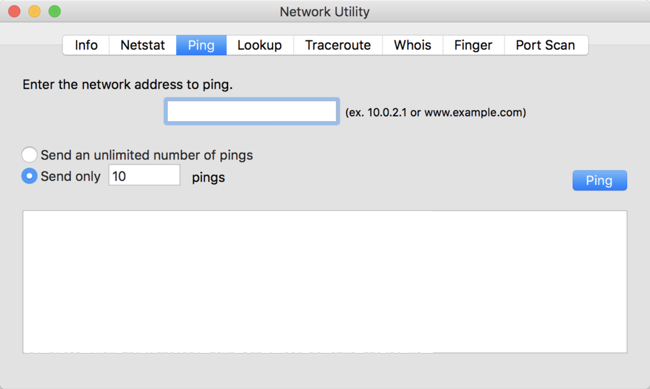
Однако в последних версиях эта утилита заменена Терминалом. Он не так интуитивен в использовании, но все же довольно прост. Сначала откройте терминал, открыв Spotlight (Command + Пробел ) и введя terminal .
Чтобы запустить проверку связи, просто введите команду, как показано в Windows: ping , а затем IP-адрес или URL-адрес веб-сайта, например ping www.google.com . >.
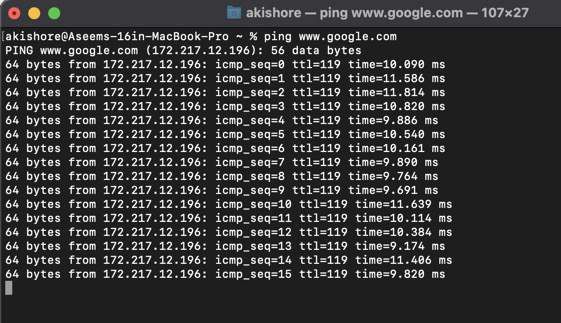
Основное различие между использованием ping в Windows и Mac, которое вы заметите, заключается в том, что в macOS он продолжает работать, пока вы не остановите его вручную. Чтобы прекратить проверку устройства или URL-адреса, нажмите Ctrl + C . Это вернет вас к основной подсказке.
Чтобы просмотреть список всех параметров, которые можно использовать для проверки связи в macOS, введите man ping и получите страницы справки. Переключателей много, так что не торопитесь, экспериментируя с различными вариантами.
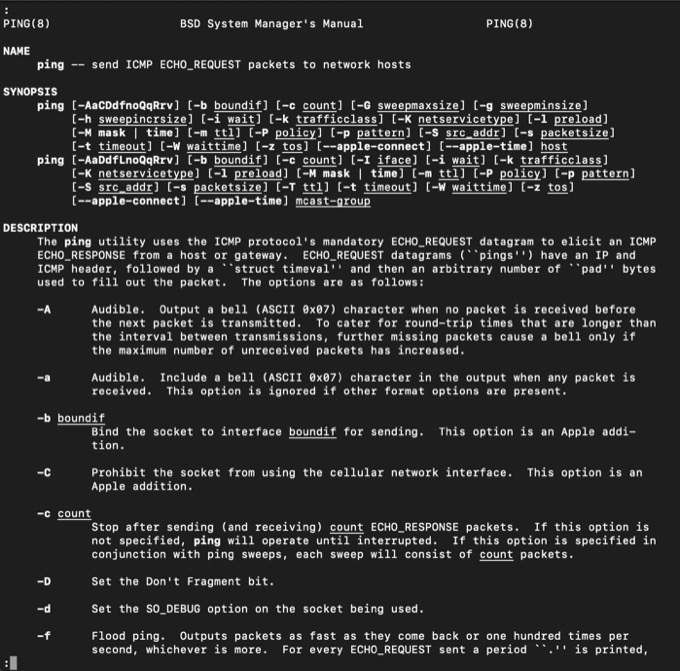
Чтобы выйти из справочной страницы, вам нужно просто нажать клавишу q на клавиатуре. Это закроет справочную страницу и вернет вас к командной строке.
Команда ping очень универсальна и зачастую является самым быстрым способом выяснить, где в сети возникла проблема. Мы настоятельно рекомендуем вам просмотреть Лучшие сетевые команды командной строки Windows, чтобы ознакомиться с основными командами диагностики сети.
.